Смена языка на компьютере может пригодиться во многих случаях. Во-первых, когда пользователю необходимо набрать текст на иностранной раскладке. Во-вторых, если вам понадобился интерфейс на английском. Разберемся, как поменять язык на компьютере разными способами.
Все методы
Рассмотренные ниже варианты подойдут для всех операционных систем от компании Microsoft. Поменять язык на ПК можно в двух вариантах: изменение раскладки на клавиатуре и смена интерфейса. В обоих случаях процедура не представляет из себя ничего сложного, поэтому с ней справится даже начинающий пользователь. Рассмотрим, как поменять язык на клавиатуре компьютера.
Смена раскладки
Во время печати в любой момент может пригодиться иностранная раскладка. Если у вас установлена полная версия Windows на русском, то по умолчанию будет выбрано два языка - русский и английский. Между ними можно переключаться с помощью комбинации горячих клавиш Shift+Alt или Ctrl+Alt.
Комбинацию горячих клавиш можно сменить при необходимости. Для этого откройте "Панель управления" и зайдите в раздел "Язык". Теперь перейдите во вкладку "Дополнительные параметры". В подразделе "Переключение методов ввода" нужно зайти по кнопке настроек. Здесь осуществляется смена клавиш для комбинации переключения раскладки.
Проверить переключение просто: достаточно напечатать несколько букв или посмотреть на панель задач в нижней части рабочего стола.
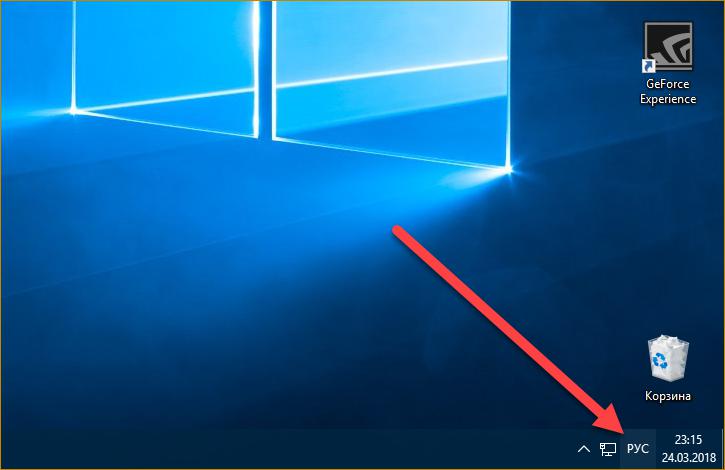
Если с помощью горячих клавиш поменять язык на компьютере не удалось, то необходимо сделать это вручную. Сначала нужно кликнуть по языковой иконке ЛКМ и в меню выбрать нужный пункт.
Также вы можете произвести ручную настройку языковой раскладки. Снова кликните по иконке ЛКМ и в меню выберите пункт "Настройки языка". В открывшемся окне нужно кликнуть по кнопке "Русский", чтобы поменять язык на компьютере. В дополнительных настройках зайдите в "Параметры".
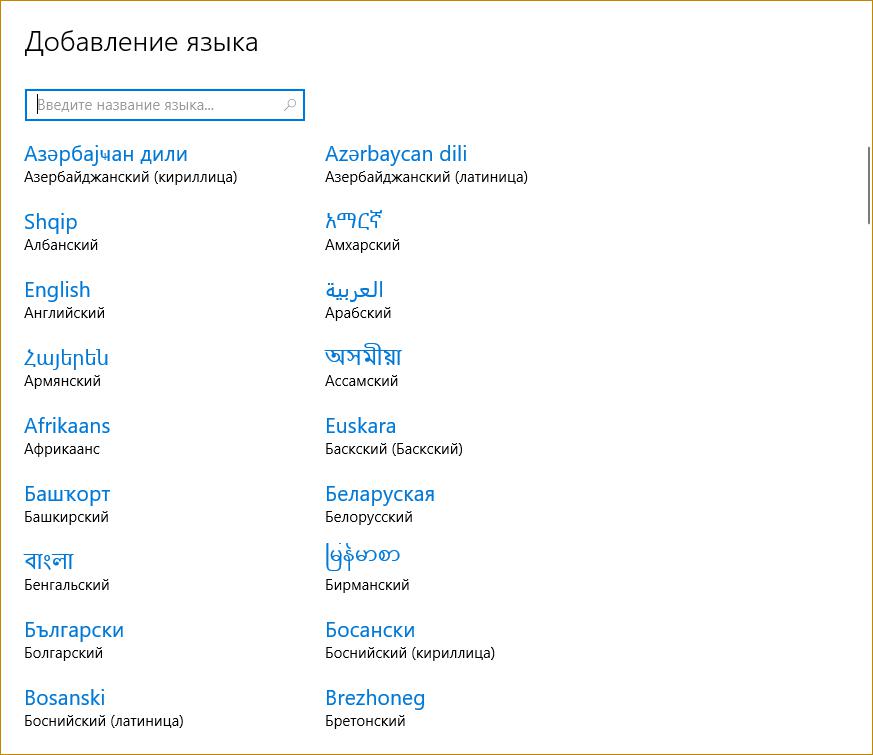
В подразделе "Клавиатуры" нажмите на "Добавить" и в списке языков выберите нужный вам. После этого операционная система начнет загрузку языкового пакета на ваш компьютер. После этого в списке появится выбранная раскладка.
Теперь вы знаете, как поменять язык на компьютере для печати на клавиатуре. Разберемся, как изменить перевод интерфейса на Windows.
Смена языкового пакета
Если на вашем компьютере установлена полная версия операционной системы Windows, то, несмотря на стандартный перевод интерфейса, вы сможете скачать нужный вам с официального центра обновления ОС. Для этого воспользуйтесь представленной инструкцией:
- Откройте окно "Параметры". Сделать это можно с помощью поискового окна или через клик ПКМ по иконке "Пуск".
- Если в списке вы не обнаружили нужного перевода, то кликните по кнопке "Добавить язык".
- Найдите нужный пакет в списке и выберите его.
- После этого операционная система скачает языковой набор и вы сможете его применить кнопкой "Использовать как основной язык".
Также поменять язык на компьютере с Windows можно с помощью сторонней программы. Рассмотрим этот способ.
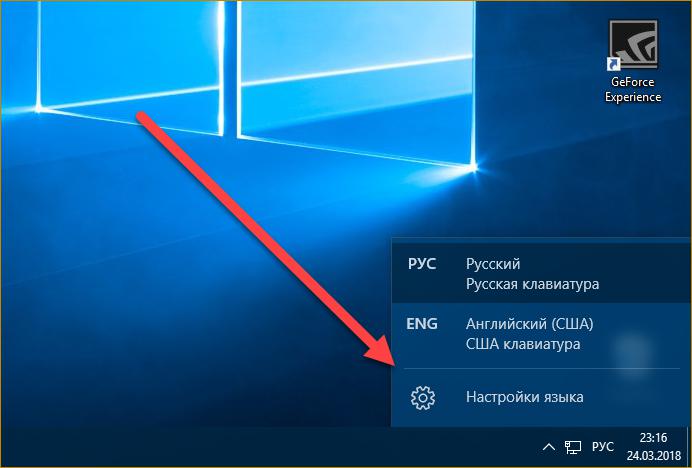
Punto Switcher
Данная бесплатная утилита позволяет в автоматическом режиме переводить напечатанный текст с RU на EN и наоборот. Программа в фоновом режиме анализирует набор букв. Если введенный текст представляет собой несвязный набор символов, но является словом на другой раскладке, то приложение автоматически меняет раскладку и переводит написанное слово на нужный язык. Очень удобный вариант поменять язык на компьютере для невнимательных пользователей или тех, кто не хочет отвлекаться на смену раскладки.



























